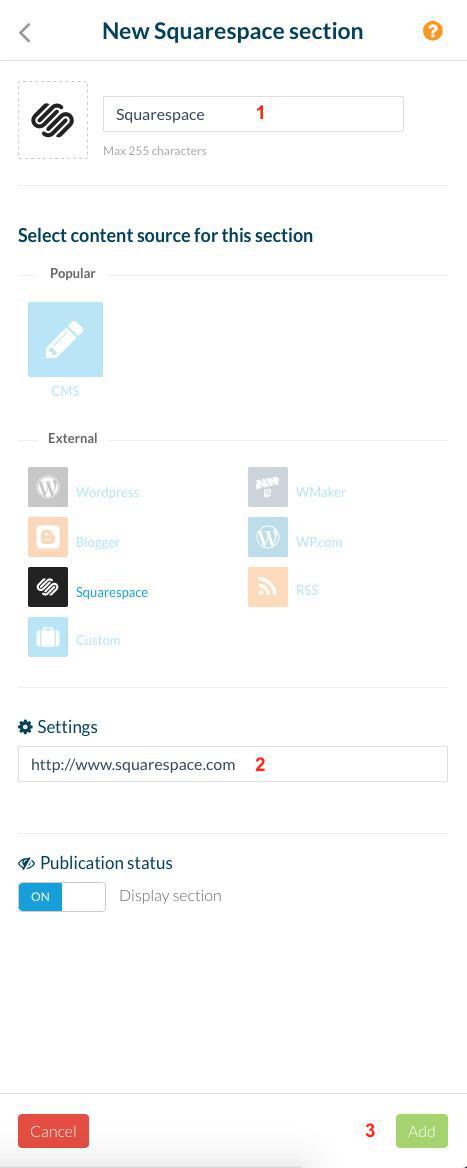1. Instalação do add-on
Selecione o add-on na barra esquerda do menu do seu back office e no catálogo você vai encontrar o Squarespace add-on.
Clique no botão "Mais informações" e clique no botão verde "gratuito" na parte superior direita para ativar o add-on e adicioná-lo na lista de seus conectores.
Clique no botão "Mais informações" e clique no botão verde "gratuito" na parte superior direita para ativar o add-on e adicioná-lo na lista de seus conectores.


2. Configuração da seção Squarespace
Selecione App e no menu Secções clique em "Adicionar uma seção".
Selecione o conector e, em seguida, digite um título para sua seção (1).
Depois nas definições preencha o URL do seu site Squarespace http://www.mywebsite.com (2).
Clique em "Adicionar" (3).
Sua seção está pronta.
Selecione o conector e, em seguida, digite um título para sua seção (1).
Depois nas definições preencha o URL do seu site Squarespace http://www.mywebsite.com (2).
Clique em "Adicionar" (3).
Sua seção está pronta.